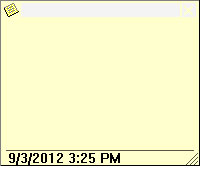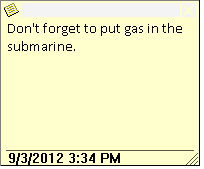Märkus on ainus üksuse tüüp, mida saate rakenduses Outlook 2013 luua ja mis ei kasuta tavalist menüüde, lintide või tööriistaribadega dialoogiboksi. Märkmeid on lihtsam kasutada – kuid mõnevõrra keerulisem seletada – kui teisi Outlooki üksusi. Märkme ikoonil nime ei kuvata ja märkme selle osa jaoks, mida lohistate, kui soovite selle suurust muuta, pole nime olemas.
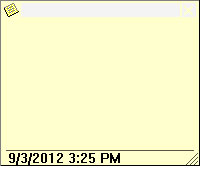
Naljakas asi kleebitavate märkmete puhul on see, et need tekkisid leiutaja ebaõnnestumise tõttu. Teadlane püüdis leiutada uut liimivalemit ja ta mõtles välja mingi liimi, mis ei kleepunud eriti hästi. Nagu arvutiteadlased, kes hiljem tulid, ütles ta: „See pole viga; see on omadus!"
Siis mõtles ta välja, kuidas teenida varandust, müües väikeseid rahatähti, mis ei jäänud liiga hästi külge. On täiesti loomulik, et sellist leiutist kohandatakse arvutite jaoks.
Siin on põhiline näpunäide selle kohta, kuidas töö tegemise ajal virtuaalseid märkmeid teha.
Klõpsake navigeerimispaanil nuppu Märkused (või vajutage klahvikombinatsiooni Ctrl+5).
Ilmub märkmete loend.
Uue märkme loomiseks ei pea te tegelikult minema moodulisse Märkmed; võite vajutada klahvikombinatsiooni Ctrl+Shift+N ja seejärel liikuda 3. sammu juurde. Avage esmalt ainult märkmete moodul, et pärast lõpetamist näeksite oma märkust märkmete loendis. Vastasel juhul tundub, et teie noot kaob õhku (kuigi see ei kao).
Outlook salvestab teie märkme automaatselt märkmete moodulisse, välja arvatud juhul, kui teete selle kuhugi mujale saatmiseks erilisi jõupingutusi.
Klõpsake nuppu Uus märkus.
Ilmub tühi märkmekast.
Sisestage märkmesse, mida soovite öelda, ja klõpsake märkme vasakus ülanurgas olevat märkmeikooni.
Iga märkuse esimene rida on pealkiri või teema. Esimest rida saate loovalt kasutada märkme leidmiseks või märkmehunnikus olevate teemade kiireks ülevaatamiseks.
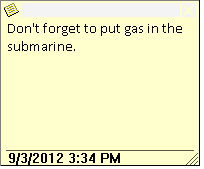
Vajutage Esc.